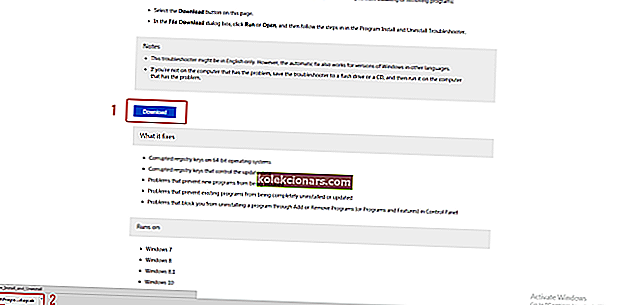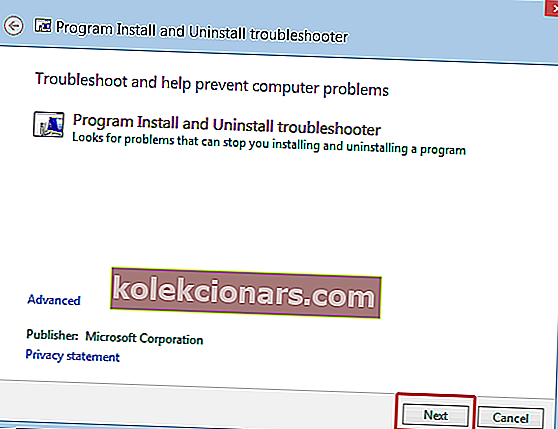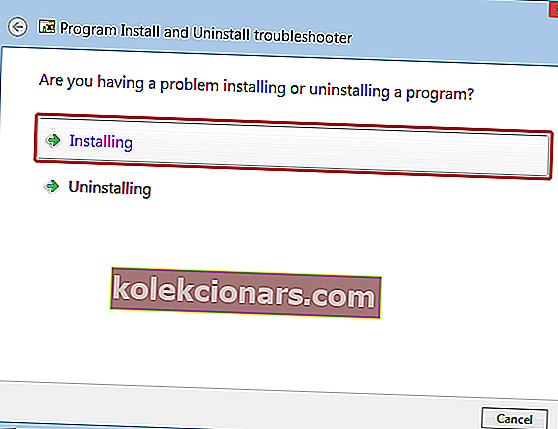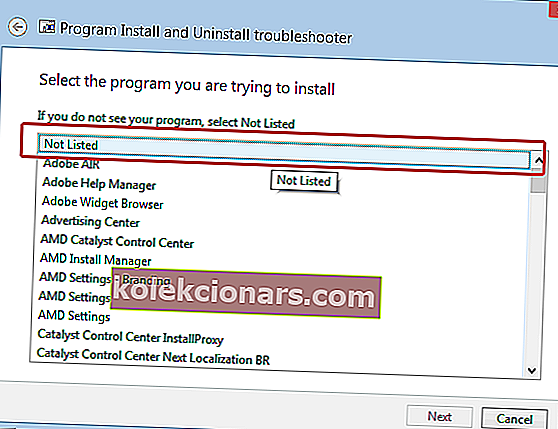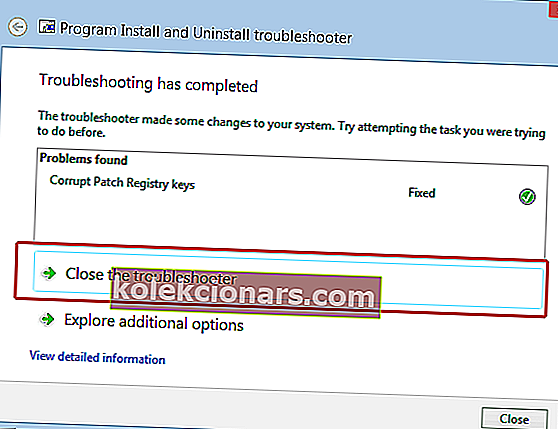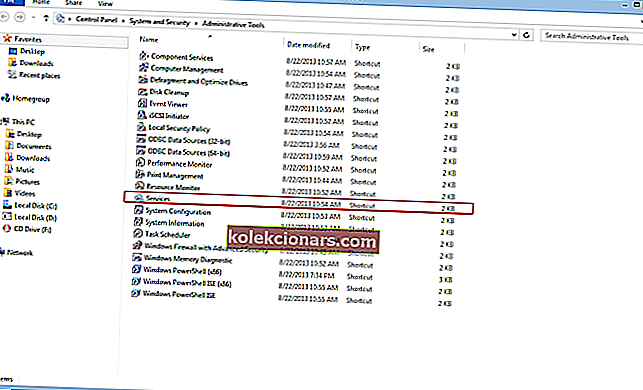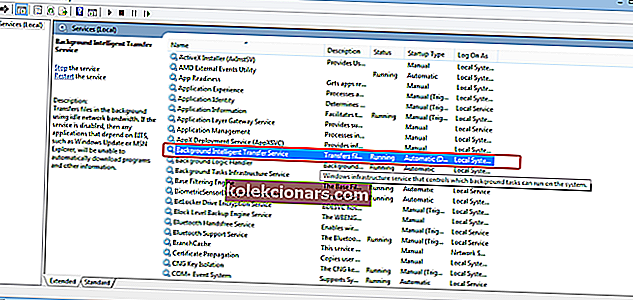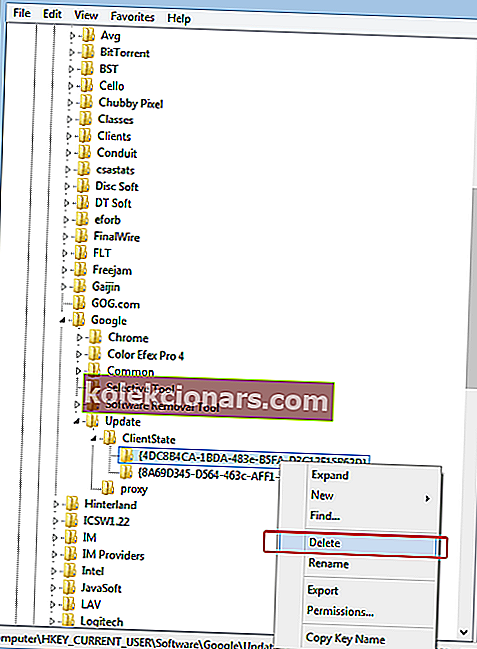- Chrome je najpopulárnejším prehliadačom na svete a jeho surfovanie na internete sa na neho spolieha viac ako 2,5 miliardy používateľov.
- Prehliadač Google zostáva najpopulárnejším prehliadačom v systéme Windows 10 napriek úsiliu spoločnosti Microsoft presvedčiť používateľov, aby prijali Edge.
- Ak chcete prepnúť na prehliadač Chrome, ale stále máte problémy, navštívte naše Centrum chýb Chrome, kde nájdete ďalšiu pomoc.
- Ak máte záujem o ďalšie informácie o prehľadávačoch, môžete navštíviť našu špeciálnu sekciu Prehliadače.

Od uvedenia na trh v roku 2008 si prehliadač Google Chrome získal vďaka svojej pôsobivej rýchlosti a prostriedkom dôveru miliónov používateľov.
Za týmto výkonom stojí iniciatíva spoločnosti Google zameraná na vylepšenie interného prehľadávača v porovnaní s ostatnými prehľadávačmi. Je navrhnutý tak, aby sa načítal rýchlo a efektívne. Pokiaľ sa inštalácia prehliadača Chrome nepodarí, ako sa zdá v prípade niektorých používateľov.
Existujú používatelia, ktorí sa sťažujú, že prehľadávač používa príliš veľa pamäte RAM, ale množstvo pamäte použitej prehliadačom Chrome nemá vplyv na rýchlosť spracovania počítačov, pokiaľ používatelia otvoria primeraný počet kariet, ale staršie počítače to ovplyvnia.
Bez obáv však nebude váš deň pokazený týmito najlepšími prehliadačmi pre staré a pomalé počítače.
Už od spustenia prehliadača Chrome mali používatelia ťažkosti s jeho inštaláciou. Tento problém môže mať rôzne príčiny, napríklad jednoduché chyby alebo kroky, ktoré používatelia zabudli vykonať.
Chrome je vynikajúci prehliadač, ale mnoho používateľov uviedlo, že si ho nemôžu nainštalovať do svojho počítača. Pokiaľ ide o Chrome a jeho problémy, tu sú niektoré problémy, ktoré používatelia nahlásili pri inštalácii prehliadača Chrome:
- Inštalácia prehliadača Google Chrome zlyhala z dôvodu nešpecifikovanej chyby, kód chyby 0xa043 - to sú iba bežné problémy spojené s inštaláciou prehliadača Chrome. Ak narazíte na niektorý z týchto problémov, nezabudnite vypnúť alebo odinštalovať antivírus a skontrolujte, či sa tým problém nevyrieši.
- Nie je možné nainštalovať Google Chrome - Niektorí používatelia uviedli, že si nemôžu vôbec nainštalovať Google Chrome. Môže to súvisieť s vaším registrom, takže z registra odstráňte položky prehliadača Chrome a skúste ho znova nainštalovať.
- Nastavenie prehliadača Chrome nie je spustené - Niektorí používatelia uviedli, že nastavenie prehliadača Chrome na ich počítači nefunguje vôbec. Môže sa to stať, pretože funkcia Kontrola používateľských kont je deaktivovaná, takže ju nezabudnite povoliť a skontrolovať, či sa tým problém vyrieši.
- Inštalácia prehliadača Google Chrome sa nepodarilo spustiť, nefunguje - Podľa používateľov sa niekedy inštalácia prehliadača Chrome ani nespustí. Môže to byť veľký problém, ale budete ho pravdepodobne môcť vyriešiť odstránením všetkých starších verzií prehliadača Chrome z počítača.
Ak nemôžete prehliadač Google Chrome nainštalovať do počítača so systémom Windows 10, je možné, že sa zobrazí niektorá z nižšie uvedených chýb.
Ako opravím neúspešnú inštaláciu prehliadača Chrome v systéme Windows 10?
1. Zvážte alternatívny prehliadač

Viete, aký prehliadač je založený na prehliadači Chromium, ale okolo prehliadača Chrome míľa?
Volá sa Opera . Má všetky funkcie, ktoré poznáte z prehliadača Chrome, a potom niektoré ďalšie.
Tu sa nám na tom naozaj páči :
- Je zameraný na súkromie: blokovanie reklám je dodávané s bezplatnou VPN
- Je to inovatívne: Pracovné priestory, Flow, Tab-cyklovač
- Je to efektívne: integrujte Facebook Messenger a WhatsApp, vyskakovacie okno s videom a hľadajte na kartách
Je prispôsobiteľný, takže si ho môžete podľa potreby prispôsobiť. Ale čo je najdôležitejšie, nemali by ste mať problémy so spustením alebo inštaláciou tohto prehliadača.
Opera
Najlepšia alternatíva k prehliadaču Chrome. Ľahko sa inštaluje, rýchlo a ľahko sa používa. Stiahnite si ho teraz. Navštívte webovú stránku zdarma2. Skontrolujte antivírusový program

Podľa používateľov platí, že ak inštalácia prehliadača Chrome na vašom počítači zlyhá, problémom môže byť váš antivírus. Na vyriešenie problému sa odporúča vyskúšať deaktiváciu niektorých antivírusových funkcií a skontrolovať, či sa tým problém vyrieši.
Ak to nefunguje, môžete skúsiť úplne vypnúť antivírus. Po vykonaní tohto kroku je vynikajúci čas odinštalovať vaše súčasné riešenie a priniesť novú tvár.
Predstavujeme BullGuard Antivirus .
Aj keď to nemusí byť jedno z mien domácnosti, o ktorom všetci počuli, vedzte, že je to skutočne najlepší kandidát.
Pôsobivé vlastnosti:
- Ocenený antivírusový detekčný modul
- Používanie vlastných algoritmov strojového učenia
- Cloudová technológia poskytuje dostatočnú ochranu bez toho, aby spotrebovala veľa zdrojov
- Ľahko použiteľné rozhranie
Po spustení nového antivírusu by už nemal byť problém s inštaláciou prehliadača Chrome.

BullGuard
Prémiová ochrana bez zasahovania do vašich aktivít. Vyskúšajte BullGuard. Bezplatná skúšobná verzia Stiahni teraz3. Odinštalujte všetky predchádzajúce verzie prehliadača Chrome
Ak máte v počítači staršie verzie prehliadača Chrome, môže to spôsobiť problém a zabrániť vám v inštalácii prehliadača Chrome. Ak inštalácia prehliadača Chrome na vašom počítači zlyhá, odstráňte všetky staré verzie prehliadača Chrome a skúste ho nainštalovať znova.
Existuje niekoľko spôsobov, ako to urobiť, ale najrýchlejšou metódou je použitie softvéru na odinštalovanie. Ak nie ste oboznámení, softvér na odinštalovanie je špeciálna aplikácia, ktorá dokáže z počítača odstrániť akýkoľvek program.

Náš odporúčaný nástroj pre túto prácu sa nazýva Revo Uninstaller .
Používanie softvéru je skutočne jednoduché. Okrem odstránenia starších verzií prehliadača Chrome tento nástroj odstráni aj všetky súbory a položky registra spojené s touto aplikáciou. Čo je skvelé, pretože to s najväčšou pravdepodobnosťou bránilo tomu, aby ste si nainštalovali inú verziu.
Jeho sila pochádza zo schopnosti sledovať všetky zmeny systému, ku ktorým dôjde po inštalácii niečoho. Keď sa ho rozhodnete odstrániť, bude plne vedieť, aké zmeny boli vykonané, takže bude môcť všetko obnoviť a odstrániť. Bude to mať pocit, akoby ste ho nikdy nemali nainštalovaný.
Páčia sa nám tiež ďalšie optimalizačné nástroje, ktoré sú súčasťou licencie.

Revo Uninstaller
Odstráňte Chrome a všetky jeho stopy pomocou tohto skvelého odinštalačného programu. Skúšobná verzia zdarma Navštívte webovú stránku4. Použite nástroj na riešenie problémov s odinštalovaním
- Stiahnite a spustite softvér.
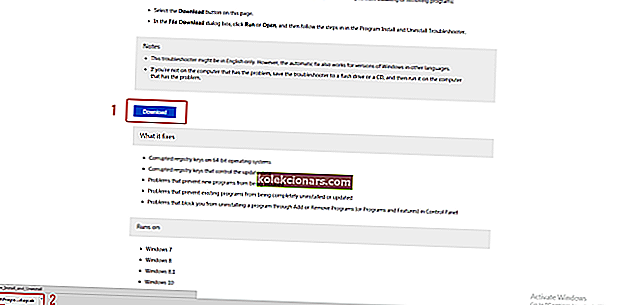
- Kliknutím na Ďalej začnite riešiť problémy.
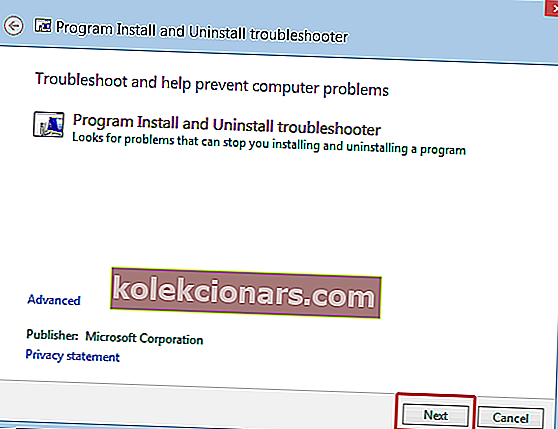
- Ak nemôžete nainštalovať prehliadač Chrome, vyberte možnosť Inštalácia .
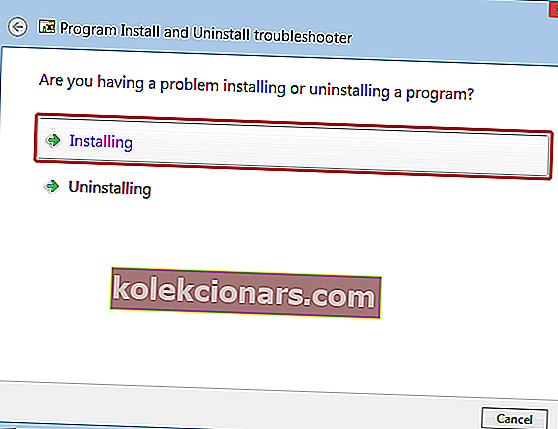
- Skontrolujte, či sa v tomto zozname zobrazuje prehliadač Google Chrome, inak vyberte Neuvedené .
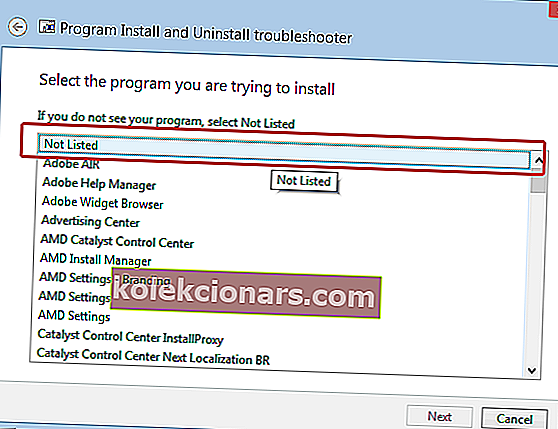
- Po fáze spracovania sa zobrazí upozornenie na vyriešené problémy.
- Ak ste zvedaví na ďalšie funkcie tohto programu, môžete kliknúť na Preskúmať ďalšie možnosti . Ak sa domnievate, že ste úlohu dokončili, kliknite na tlačidlo Zavrieť nástroj na riešenie problémov .
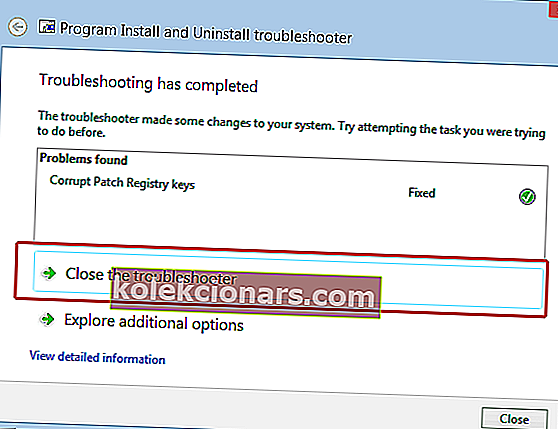
Ide o novšie chyby, ktoré je však možné ľahko opraviť vďaka bezplatnému softvéru, ktorý spoločnosť Microsoft uviedla na trh svojim používateľom. Poradcu pri riešení problémov s inštaláciou a odinštalovaním si môžete stiahnuť z webovej stránky spoločnosti Microsoft.
Po spustení tohto programu by chyba mala zmiznúť a systém by vám mal umožniť inštaláciu prehliadača.
Neverte, že máte iba jednu možnosť! Vyskúšajte tieto užívateľsky prívetivé nástroje na riešenie problémov.
5. Skontrolujte, či sú spustené potrebné služby
- Prejdite na Štart> Ovládací panel> Systém a zabezpečenie> Nástroje na správu .
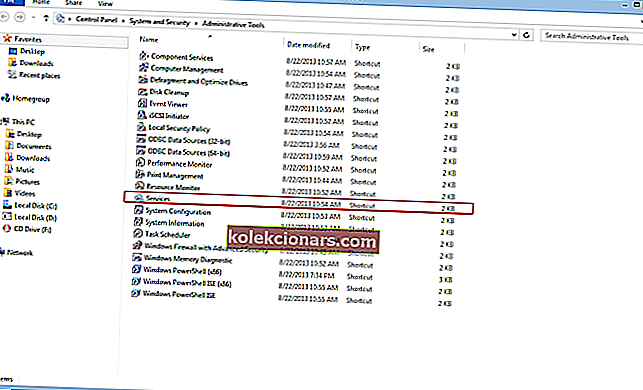
- Mali by ste mať okno s týmito súbormi. Kliknite na Služby .
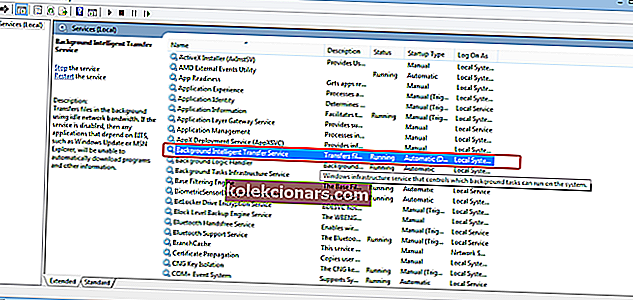
- Otvorte službu inteligentného prenosu na pozadí .
Týmto sa otvorí okno s nastaveniami a podrobnosťami o službe. Zmeňte typ spustenia na automatický a uistite sa, že je stav služby spustený .
BITS je systémová služba, ktorá umožňuje asynchrónny, prioritizovaný a obmedzený prenos súborov medzi strojmi pomocou nečinnej šírky pásma siete.
Inými slovami, tento systém umožňuje inštalovať rôzne programy z iných zariadení / z Internetu. Musíte skontrolovať, či je zapnutá služba BITS.
6. Upravte svoj register
- Prejdite na Štart> Spustiť .
- Na karte Spustiť napíšeme regedit a klikneme na OK .

- V ponuke Editor databázy Registry zvoľte
HKEY_CURRENT_USER\Google\Update\ClientStatea odstráňte priečinok {4DC8B4CA-1BDA-483e-B5FA-D3C12E15B62D} .
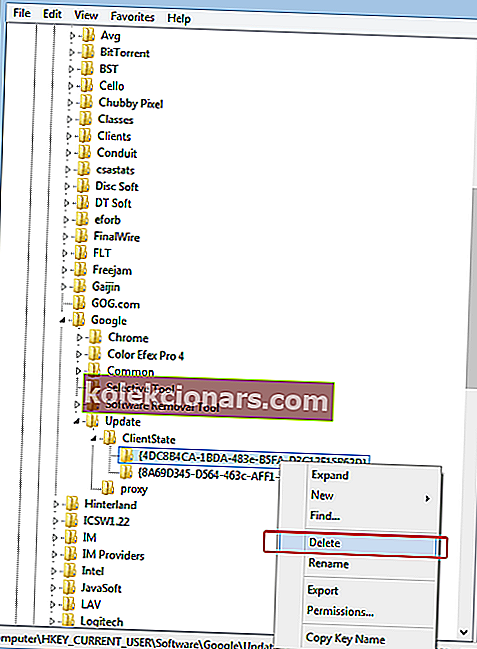
Teraz môžete zavrieť kartu Editor databázy Registry a pokúsiť sa nainštalovať prehliadač ešte raz.
Niekoľko používateľov odporúča úplne odstrániť všetky položky registra Chrome, skôr ako sa pokúsite nainštalovať. Ak to chcete urobiť, jednoducho vyhľadajte tieto kľúče v registri a odstráňte ich:
HKEY_CURRENT_USER\Software\GoogleHKEY_LOCAL_MACHINE\Software\GoogleHKEY_LOCAL_MACHINE\Software\Wow6432Node\Google
Po odstránení týchto kľúčov skontrolujte, či by sa problém nemal vyriešiť, a Chrome budete môcť bez problémov znova nainštalovať.
Je to príliš komplikované pomocou editora databázy Registry systému Windows? Buďte s týmito nástrojmi efektívnejší!
Poznámka redakcie: Tento článok pokračuje na ďalšej stránke. Ak si chcete o prehliadači Google Chrome prečítať viac, môžete preskúmať našu zbierku sprievodcov.